Microsoft Edge : réinitialiser
Mise à jour le 16/11/2021
Réinitialiser votre navigateur Edge peut résoudre certains problèmes de navigation en retrouvant la configuration par défaut.
Avant de commencer
Vous devez avoir ouvert votre navigateur Microsoft Edge sur votre ordinateur.
Accéder aux paramètresDans le coin supérieur droit, sélectionnez l'icône ... (Paramètres et plus) puis Paramètres. |
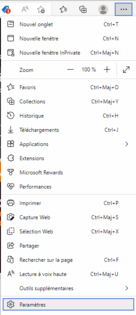 |
Sélectionner Rétablir les paramètres |
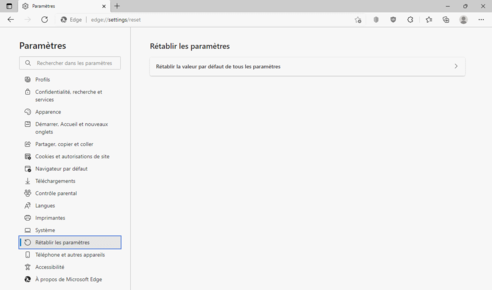 |
Sélectionner Rétablir la valeur par défaut de tous les paramètres |
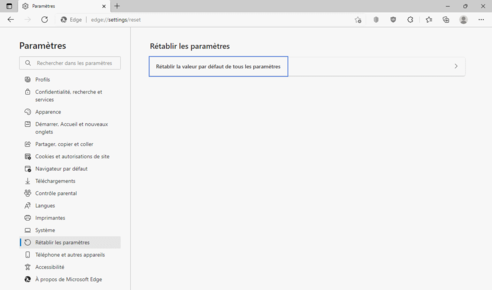 |
Réinitialiser
|
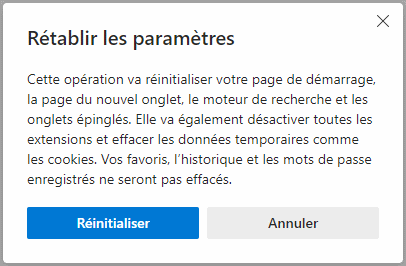 |
Patienter pendant la réinitialisation
votre navigateur à été remis avec sa configuration par défaut. |
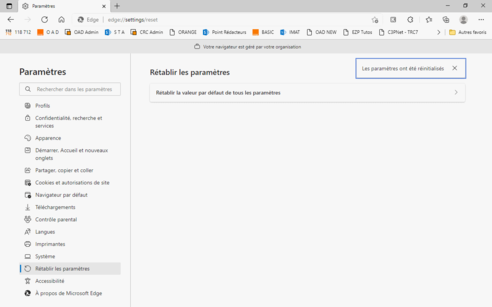 |
Avez-vous trouvé cet article utile ?
Que vous a-t-il manqué ?
Quel problème avez-vous rencontré ?
Caractères restants: 250
Votre avis est traité de façon anonyme, merci de ne pas communiquer de données personnelles (nom, mot de passe, coordonnées bancaires...)
Besoin de contacter le service client ou d'une aide supplémentaire ? Rendez-vous sur "Aide et contact"
Merci de votre participation.
Vos commentaires nous aideront à améliorer nos articles.
Votre avis est traité de façon anonyme, merci de ne pas communiquer de données personnelles (nom, mot de passe, coordonnées bancaires...)
Besoin de contacter le service client ou d'une aide supplémentaire ? Rendez-vous sur "Aide et contact"